CourseMaker是一款非常好用的微課制作軟件,軟件中提供了屏幕錄制、PPT錄制、攝像視頻錄制、內容編輯、交互式習題等功能,可以幫助用戶輕松錄制和制作微課視頻,功能非常的實用。KK下載站為您提供CourseMaker綠色免費版下載,軟件使用完全免費,需要微課制作軟件的朋友趕緊下載使用吧!

CourseMaker微課制作軟件安裝步驟
1、在KK下載站下載CourseMaker微課制作軟件官方版的壓縮包,解壓后,雙擊exe文件,進入安裝界面,首先選擇一下64位或者32位
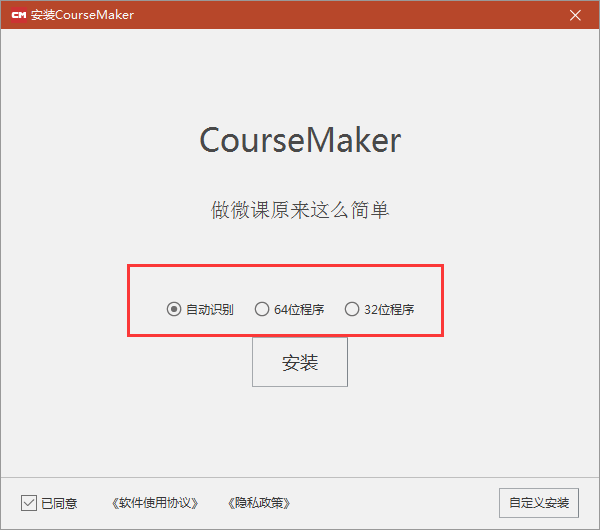
2、點擊自定義安裝
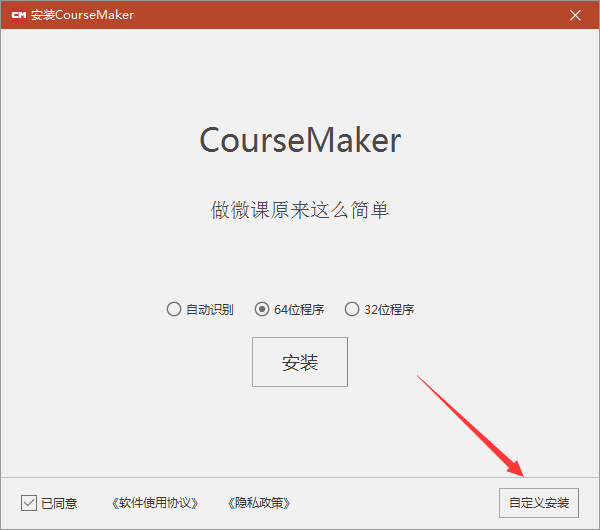
3、點擊更改路徑可以自由設置軟件安裝位置,建議大家選擇安裝在D盤
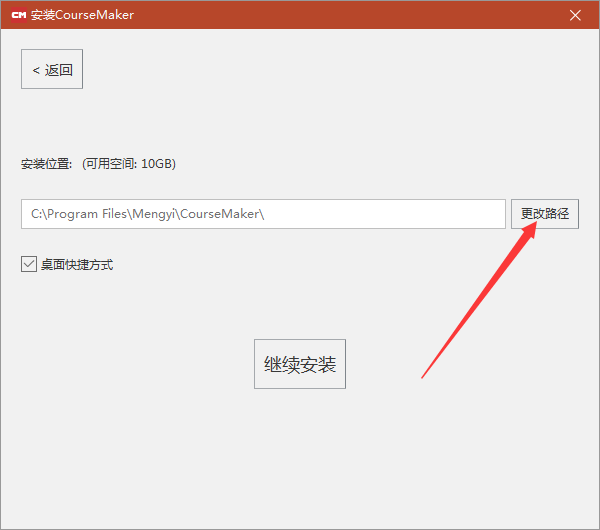
4、設置完成后,點擊繼續安裝
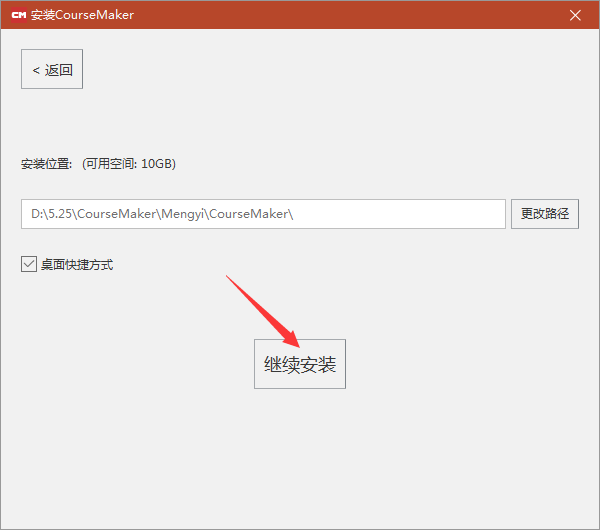
5、回到安裝界面,點擊安裝
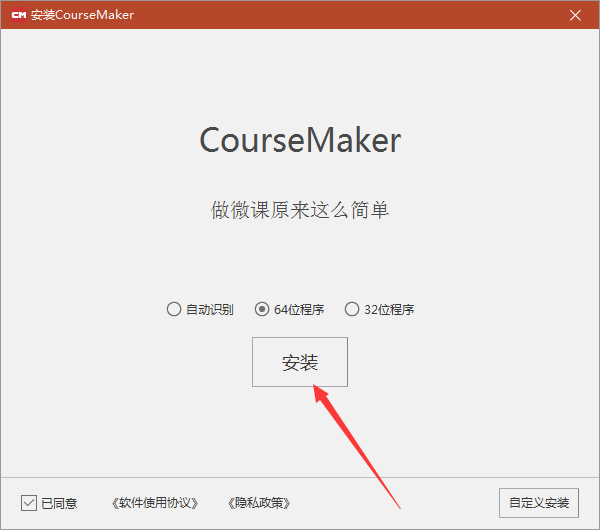
6、CourseMaker微課制作軟件官方版正在安裝,我們耐心等待
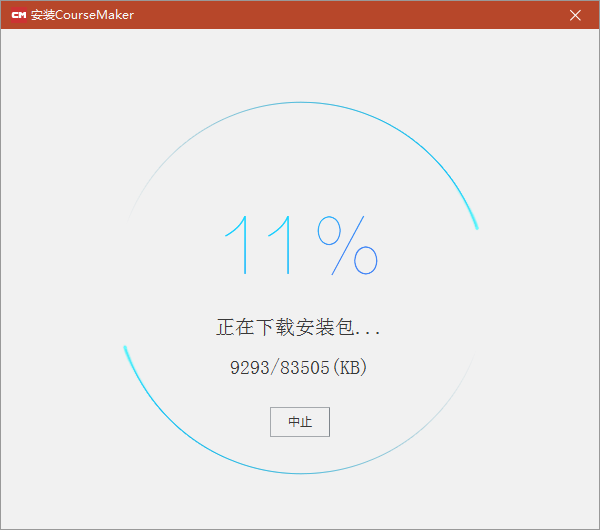
7、軟件安裝成功,點擊立即體驗即可運行軟件
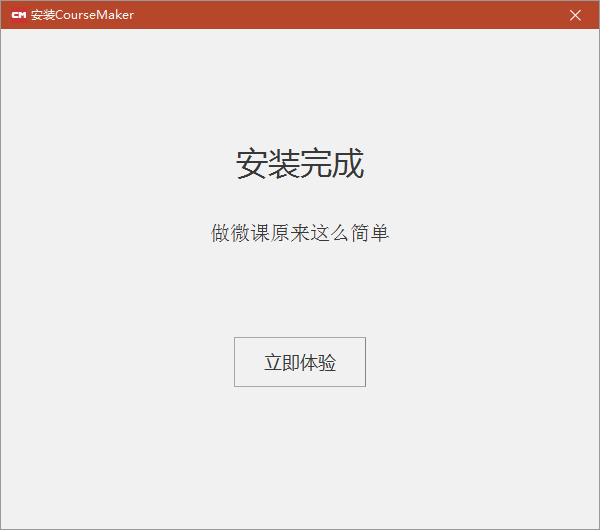
微課制作軟件使用方法
如何注冊賬號?
1、運行軟件,在登錄界面,點擊注冊新用戶
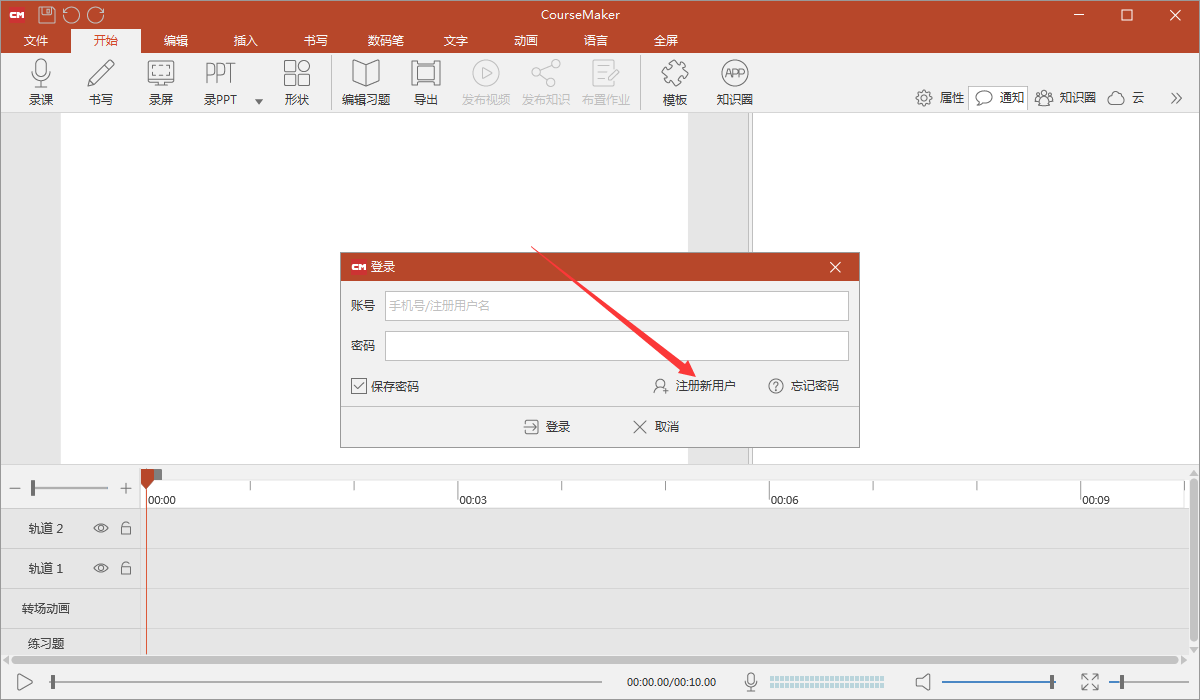
2、進入注冊界面,輸入手機號、驗證碼、姓名、密碼、單位名稱、郵箱、所屬地區,點擊注冊即可
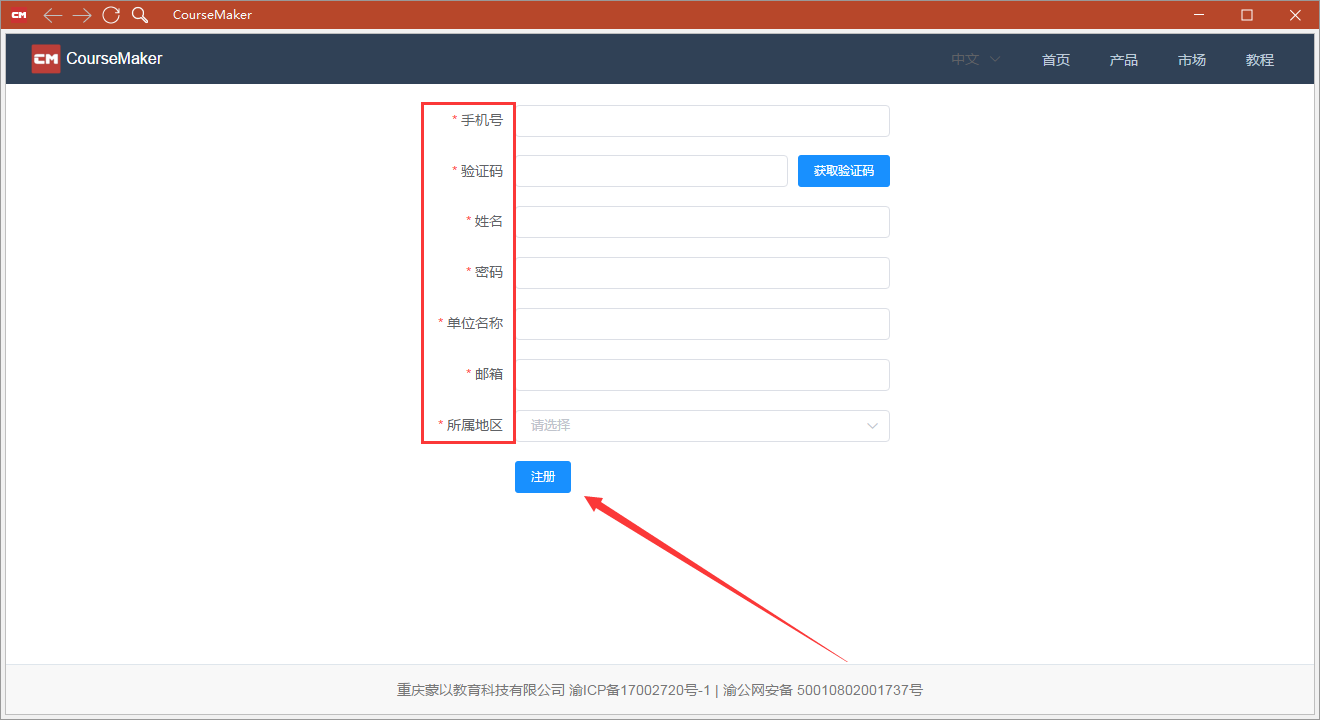
3、注冊完成后進行賬號登錄,然后就可以輕松制作微課了
CourseMaker微課制作軟件功能介紹
微課制作
支持圖文、音頻、視頻、PPT、word、手寫原筆跡等多種格式的媒體對象混合編輯,對象的可編輯性是coursemaker的一大特點
習題的制作
在微課放映過程中可以插入習題,教師可以設置條件讓學生完成習題后再進入到下一階段的學習,并能夠對學生提交的主、客觀習題進行批改
微課應用
無需借助web平臺,即可實現微課的發布、點播、答題、批改等功能,答題和批改均支持勾選、錄入、拍照、手寫等多種方式
源視空間
采用高效的多媒體技術,提供微課源視頻的分享功能,源視文件容量小,下載后可實現對象級的再編輯,大幅提升微課的制作和應用效率
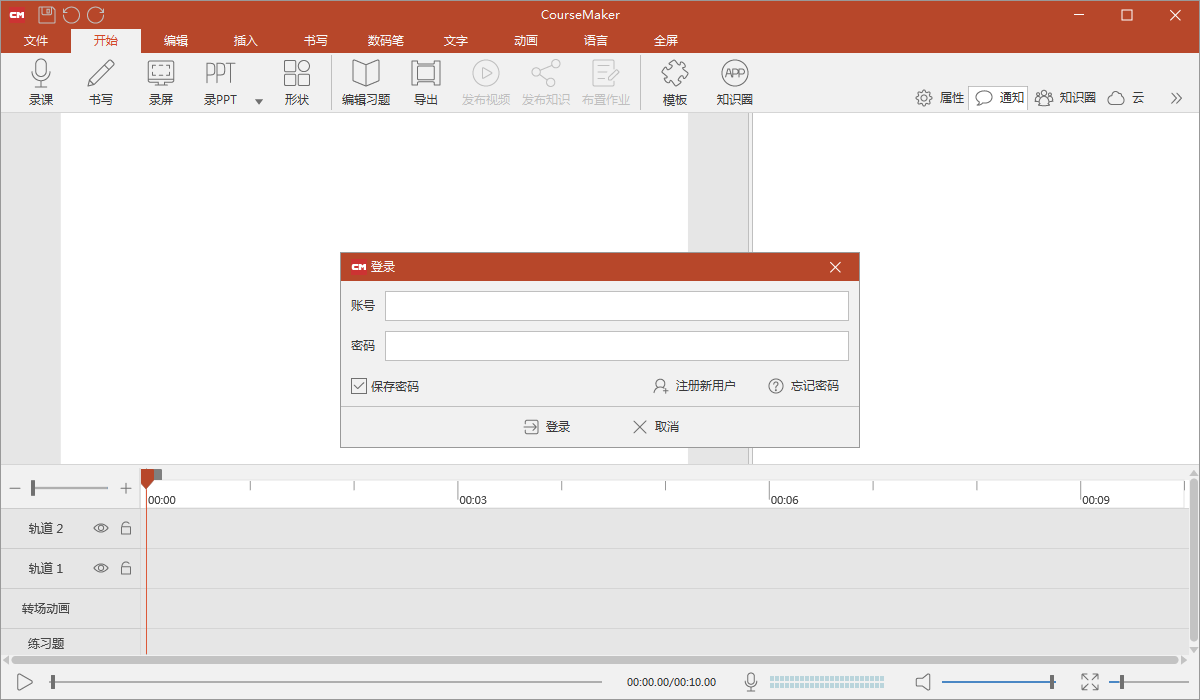
CourseMaker微課制作軟件軟件特色
1、類office powerpoint風格,操作簡單容易上手。既具有非編軟件的功能強大性,又充分考慮了用戶在操作上的簡單性;
2、支持多種格式的微課素材置入;
3、支持多款手寫設備的接入;
4、能夠實現習題交互的微課制作和應用軟件,coursemaker 4.0把產品的易用性和功能性平衡得較好,實現交互式微課“人人能做、人人會做、分分鐘做”。
微課制作軟件常見問題
如何導出視頻?
在coursemaker軟件上方點導出,選擇視頻文件。
如果你是會員,視頻的開頭和結尾都沒有動畫和水印。
下拉菜單或手動輸入值。
導出視頻時,默認碼率為4000kbps。
如何結束錄屏?
按鍵盤快捷鍵Ctrl+Alt+R(系統默認快捷鍵,如果自定義快捷鍵,按相應快捷鍵)結束錄屏。
如何錄制自己的軟件圖片?
按鍵盤上的C鍵,然后點擊錄屏按鈕。
按鍵盤上的C鍵,同時按錄屏快捷鍵ctrl+alt+r(即按四鍵ctrl+alt+r+c)
如何定制錄屏快捷鍵?
在軟件左上角,文件-設置,鼠標單擊屏幕熱鍵后面的輸入框,然后按鍵盤上要設置的熱鍵確定。
如果錄音設備不能打開,請檢查錄音設備是否被其他程序占用。
檢查硬件設備連接是否正確。
檢查聲卡驅動是否安裝正確;
點擊開始菜單:設置→隱私→麥克風,確保我的麥克風已經打開。如果沒有,點擊打開。
右鍵點擊系統右下角的小喇叭圖標,選擇彈出菜單中的錄音設備→右鍵單擊選項卡的任何空白,選擇顯示禁止設備選項卡,默認禁止系統→右鍵單擊立體聲混音,選擇在彈出菜單中使用。
PPT文件打開失敗時如何記錄PPT?
建議PPT程序為Microsoftoffice2013或更高版本,或最新版wps。
輸入PPT錄制時,不要同時操作PPT程序。
在導入PPT之前,根據自己的PPT應用程序選擇office或WPS優先。
在WPS環境下,PPT導入不成功(確認PPT程序未運行,無其他PPT程序,后臺無PPT程序),進入WPS設置按鈕(小齒輪),然后單擊修復。
PPT通過錄屏錄制。

 CourseMaker 綠色免費版1.47MB
CourseMaker 綠色免費版1.47MB